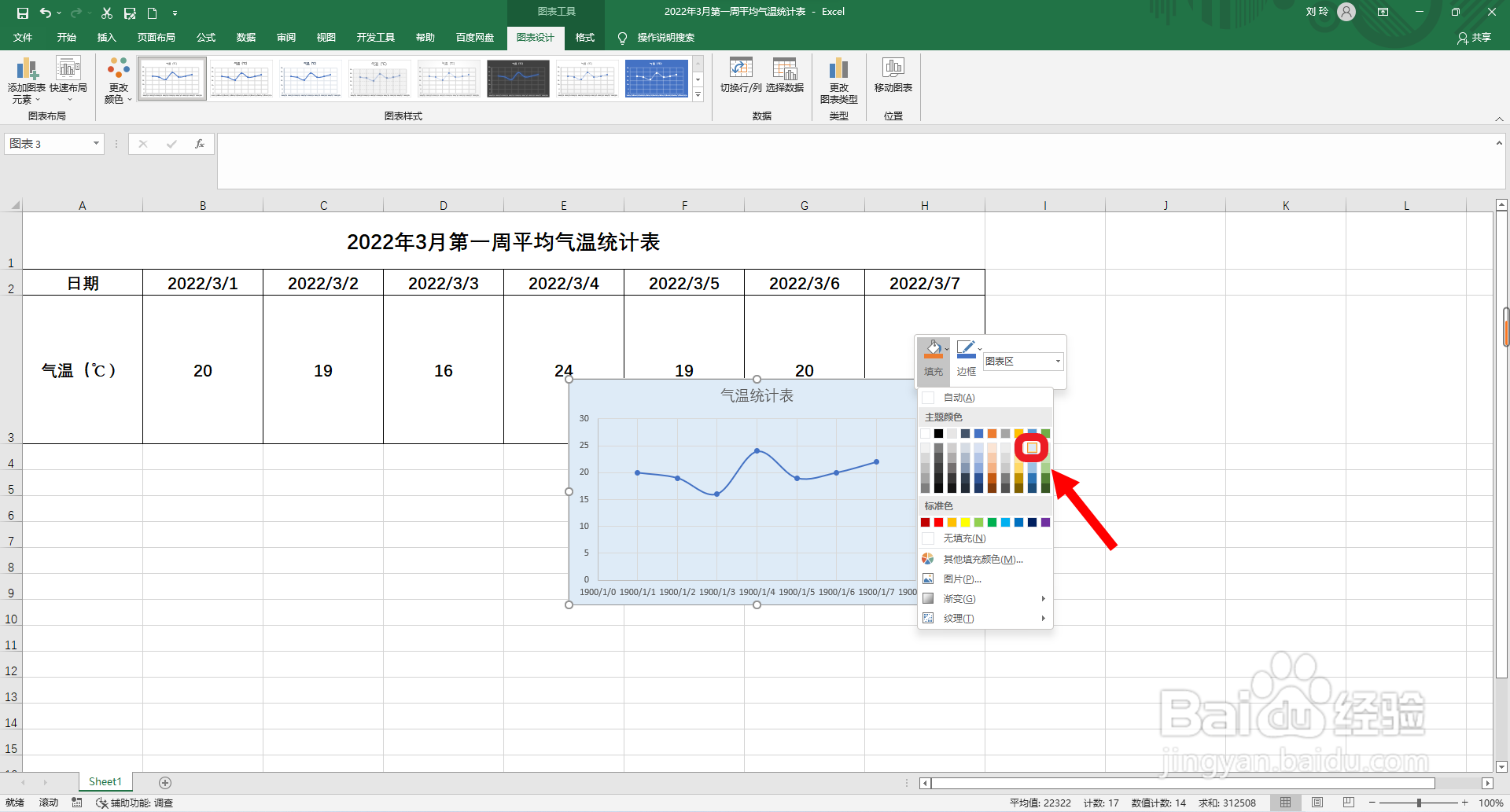1、首先点击打开“气温统计表”excel表格,并点击选择“插入”主选项卡。
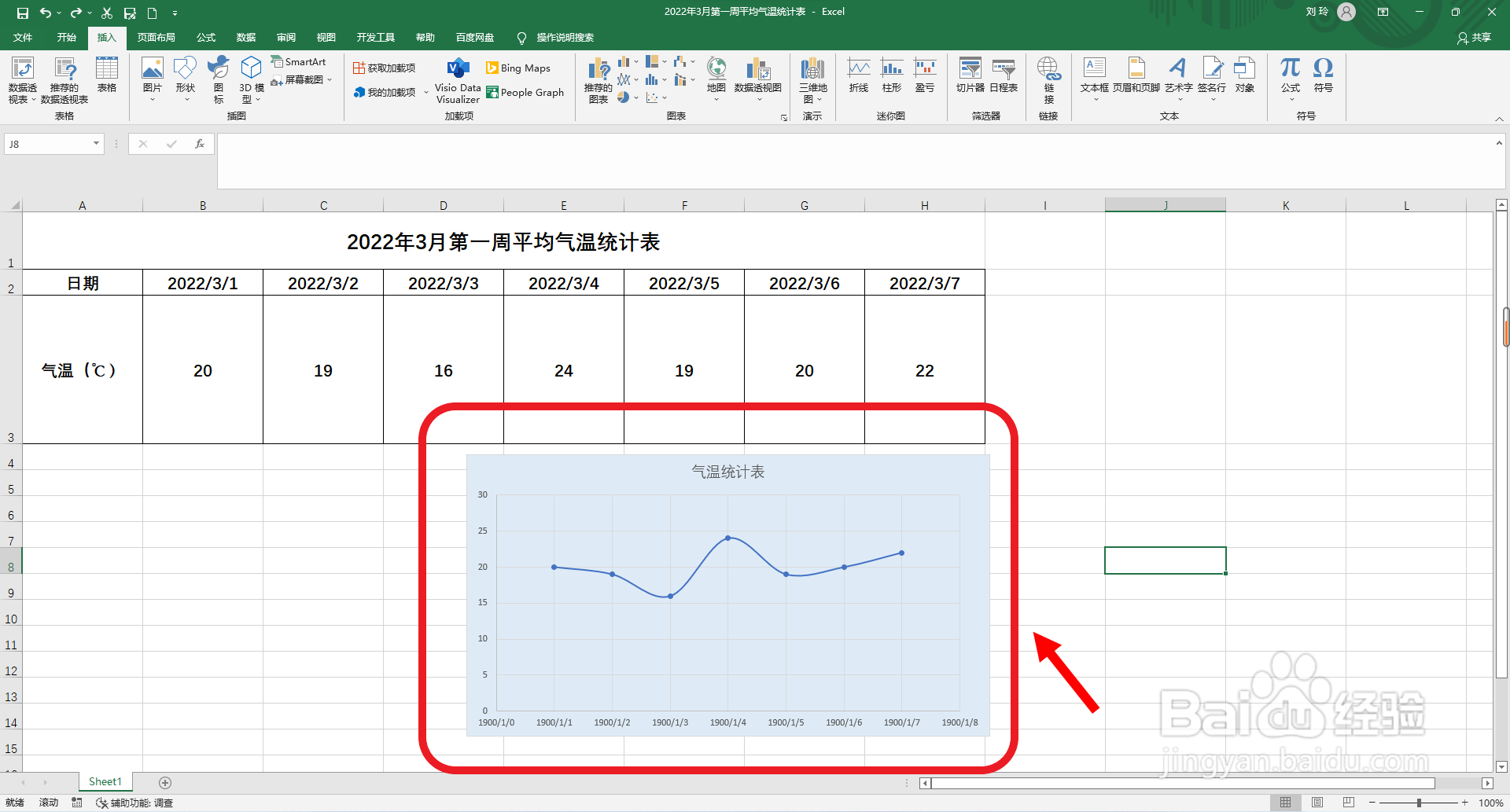

2、然后点击选择“图表”选项栏中的“散点图表”设置选项图标。
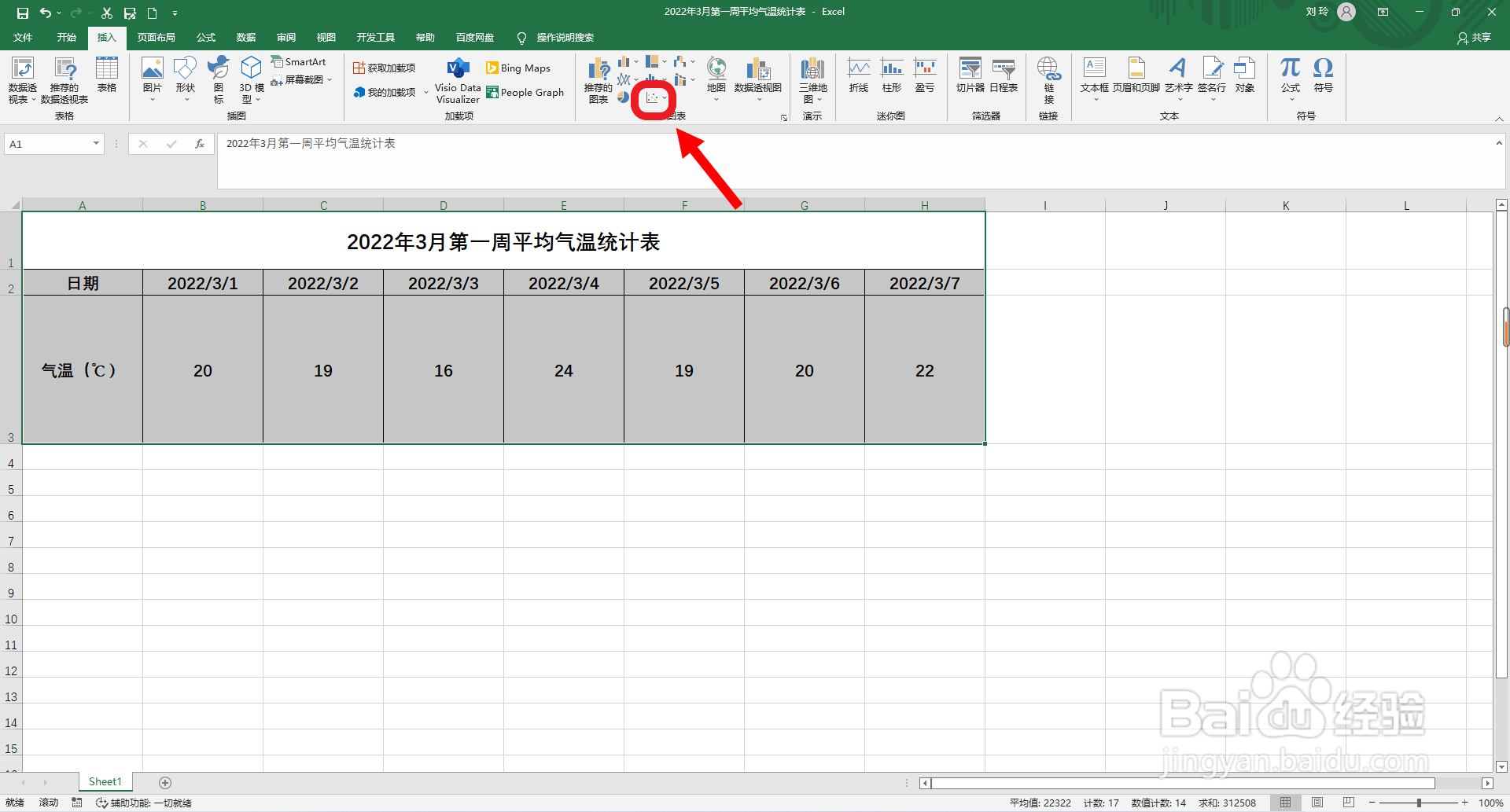
3、接着点击选择“带平滑线和数据标记的散点图”设置选项。
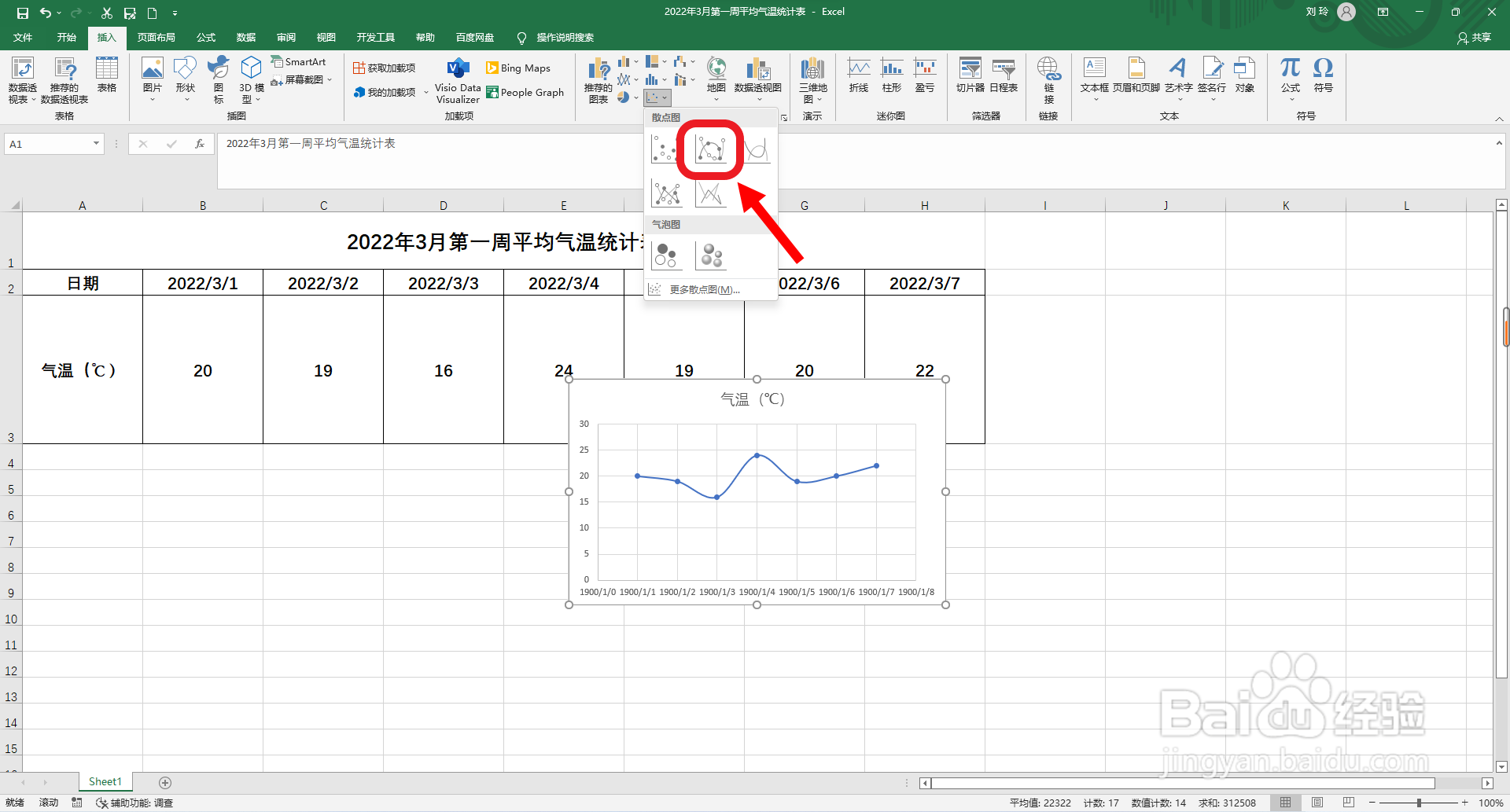
4、再鼠标双击图表标题,并输入图表标题文字内容:气温统计图。

5、最后右击鼠标,点击设置填充颜色为“浅蓝色”。这样气温统计图就画好了。
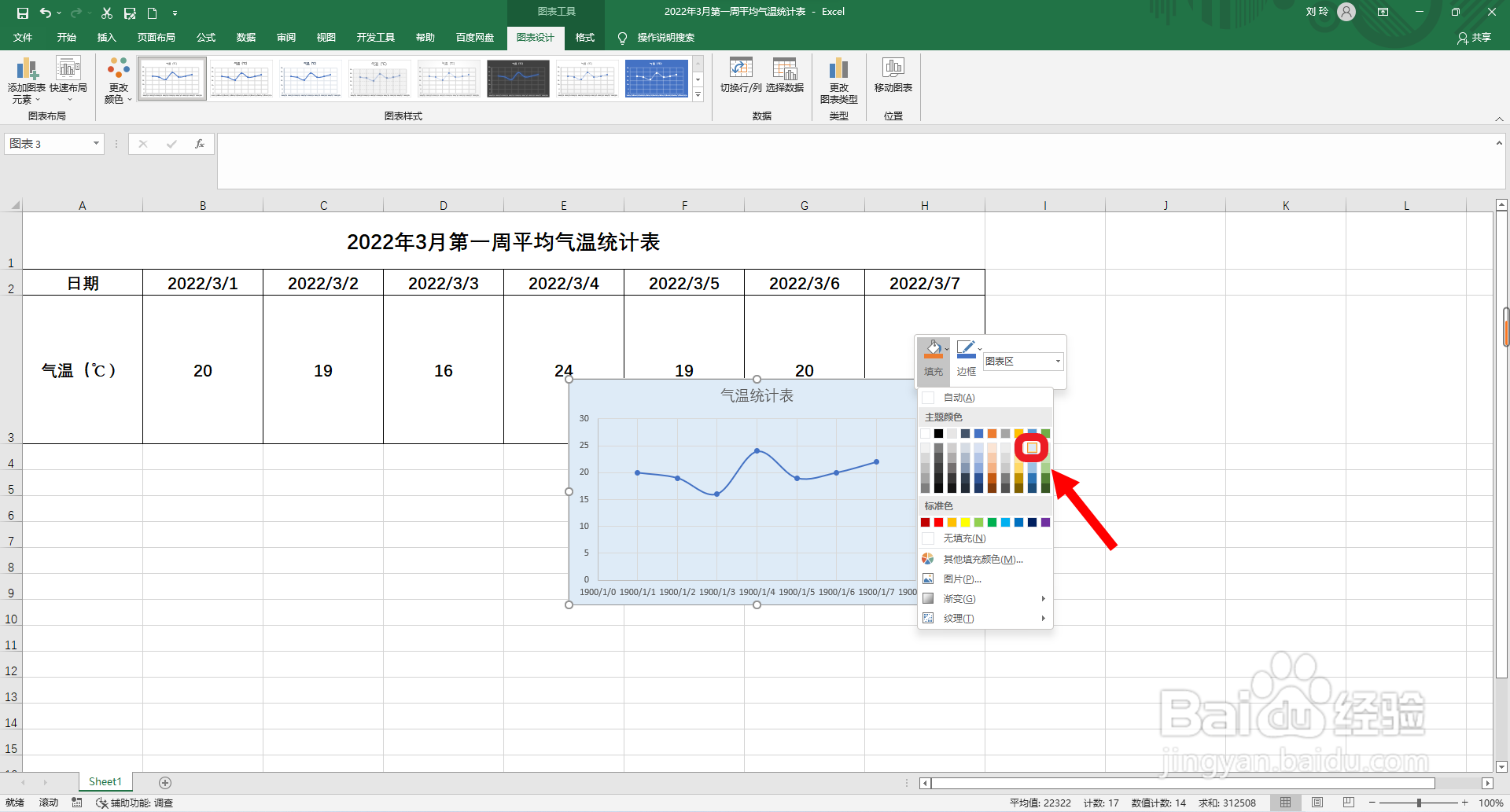
时间:2024-10-14 11:21:20
1、首先点击打开“气温统计表”excel表格,并点击选择“插入”主选项卡。
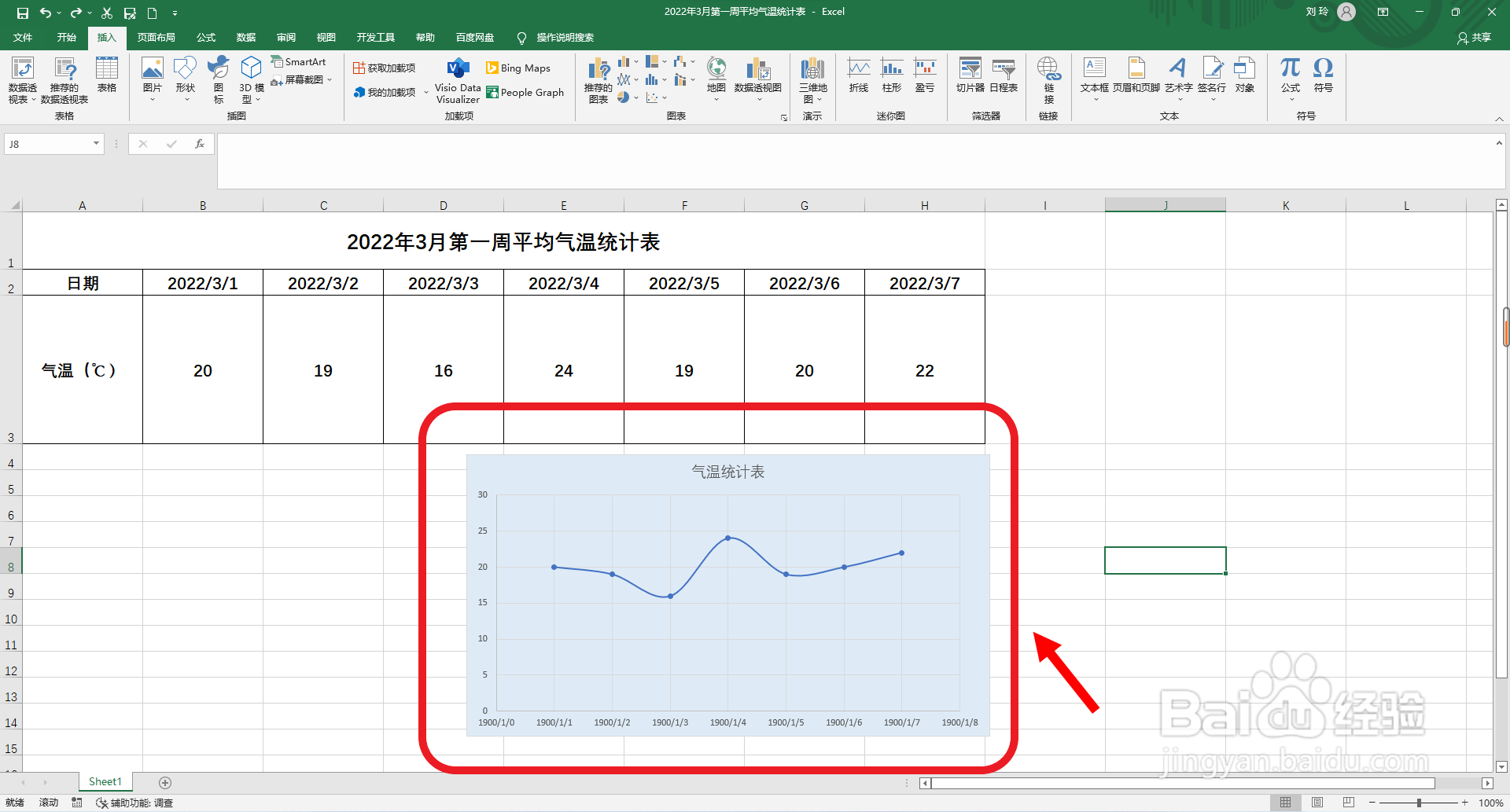

2、然后点击选择“图表”选项栏中的“散点图表”设置选项图标。
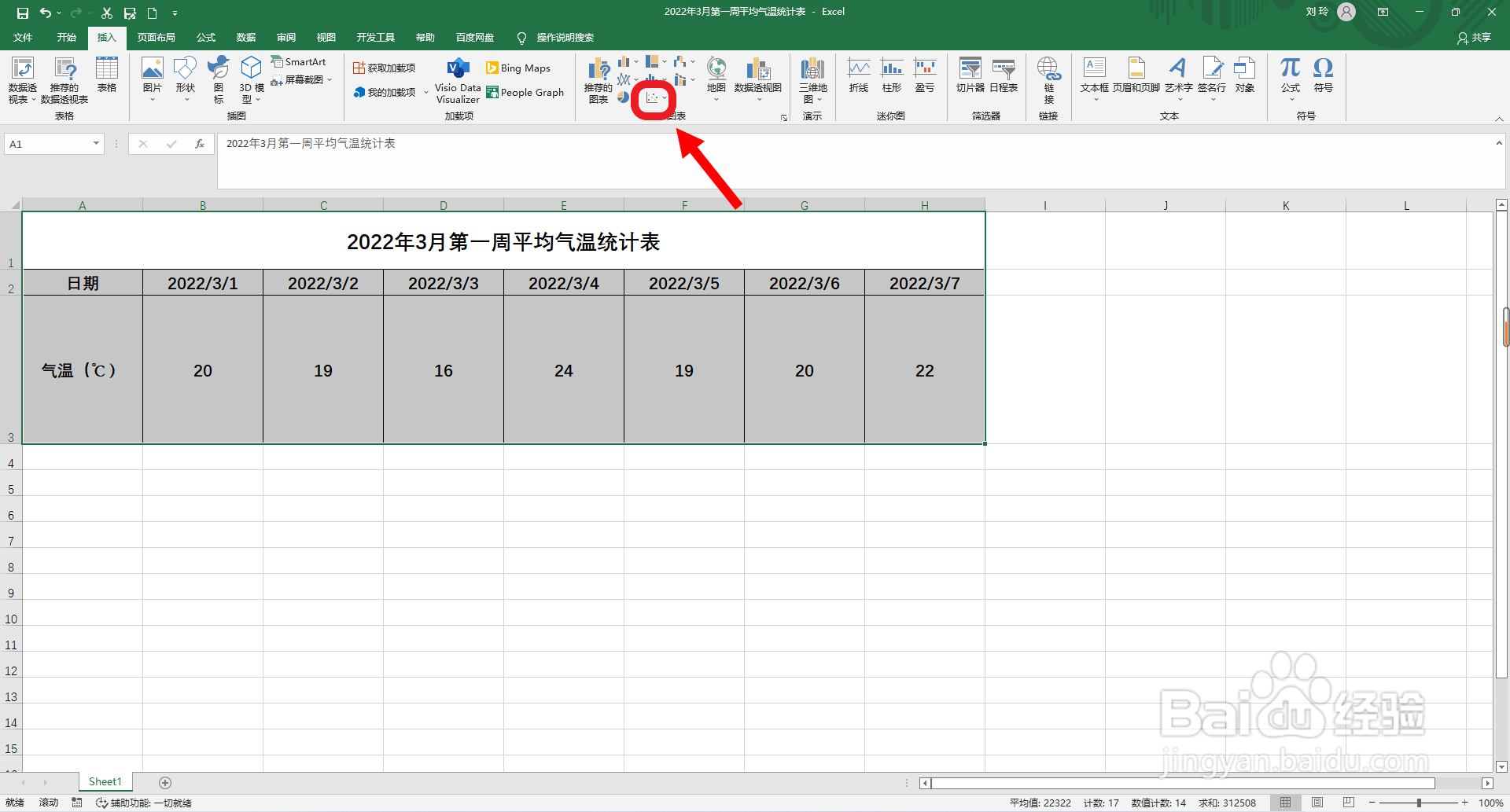
3、接着点击选择“带平滑线和数据标记的散点图”设置选项。
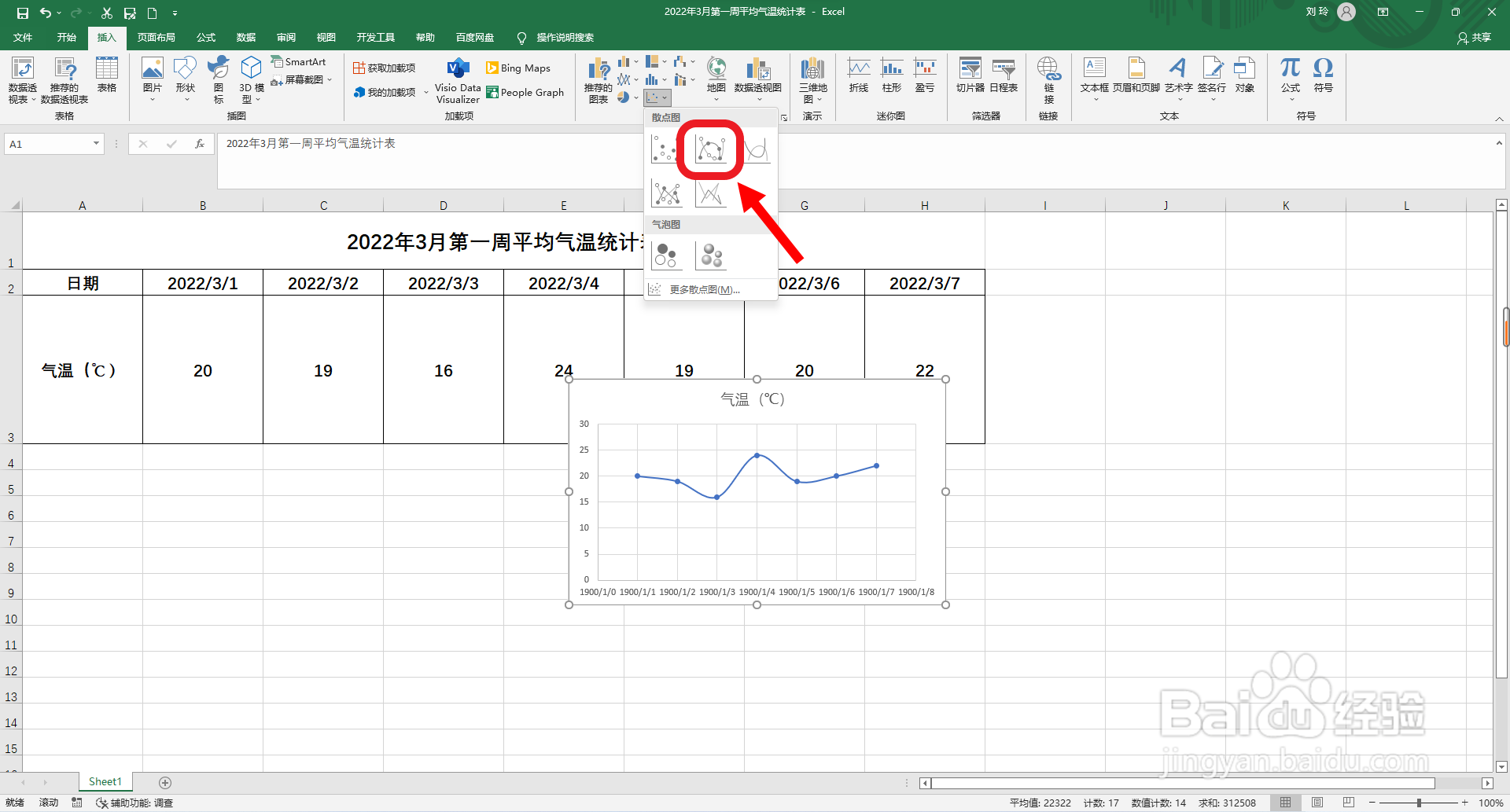
4、再鼠标双击图表标题,并输入图表标题文字内容:气温统计图。

5、最后右击鼠标,点击设置填充颜色为“浅蓝色”。这样气温统计图就画好了。